بستن پورت USB از طریق گروپ پالیسی (Group Policy Editor) در ویندوز 11 و 10 و 8 و 7 امکان پذیر است؟ در این مقاله قصد داریم نحوه مسدود کردن پورت یو اس بی از طریق گروپ پالیسی در ویندوز کامپیوتر و لپ تاپ را به صورت تصویری به شما عزیزان آموزش خواهیم داد، در ادامه همراه داتیس نتورک باشید.
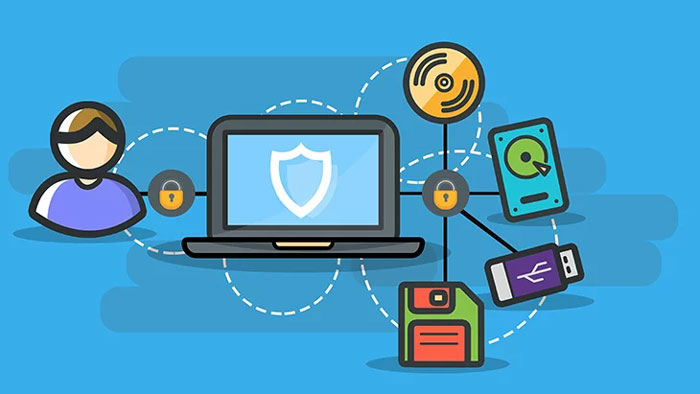
آموزش بستن پورت USB با گروپ پالیسی (Group Policy)
درگاه یو اس بی یکی از مهمترین و پرکاربردترین درگاه های ارتباطی یک کامپیوتر است و افراد روزانه به دلایل مختلف ممکن است دستگاه های مختلفی را از این طریق به سیستم خود متصل کنند. مثلا در ادارات دیده می شود که کاربر سیستم حافظه فلش مموری آلوده خود را به کامپیوتر شرکت متصل می کند و به این ترتیب کلیه داده ها و اطلاعات را به خطر می اندازد. برای جلوگیری از رخ دادن چنین موضوعاتی می توانید به عنوان ادمین شبکه پورت USB را مسدود کنید.
البته بستن پورت USB روش های متلفی دارد که یکی از ساده ترین راهکار های آن استفاده از تنظیمات گروپ پالیسی (Group Policy Editor) در سیستم عامل ویندوز 11 و 10 و 8 و 7 است. در ادامه این مقاله قصد داریم به طور کامل و دقیق این روش را به شما عزیزان آموزش دهیم، همراه ما باشید.
چگونه درگاه یو اس بی را با Group Policy مسدود کنیم؟
در پنجره Run عبارت gpedit.msc را وارد کنید.
پس از وارد شدن به صفحه Local Group Policy Editor وارد آدرس زیر شوید:
Computer Configuration > Administrative Templates > System > Removable Storage Access
برای بستن USB از طریق گروپ پالیسی (Group Policy Editor) بین آیتم هایی که در سمت راست کنسول مشاهده می کنید روی گزینه All Removable Storage classes: Deny all access دوبار کلیک کنید.
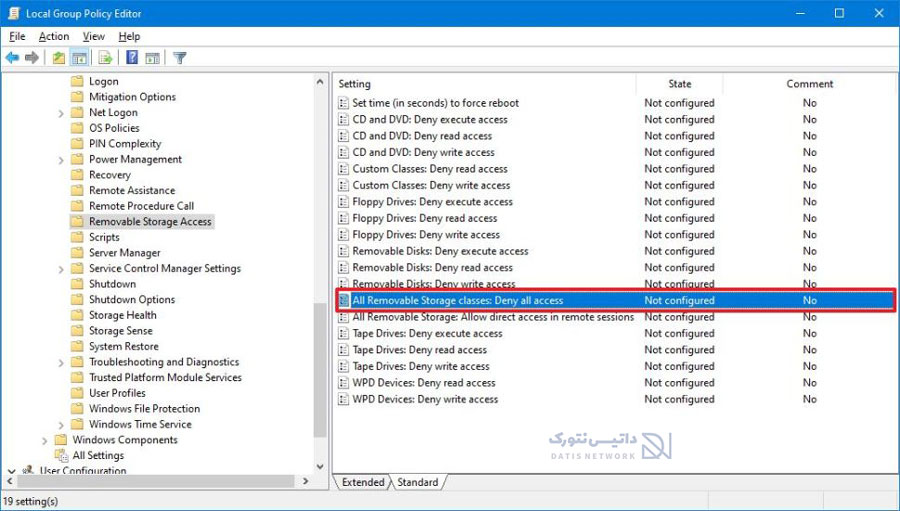
سپس تنظیمات را روی Enabled قرار دهید و OK کنید.
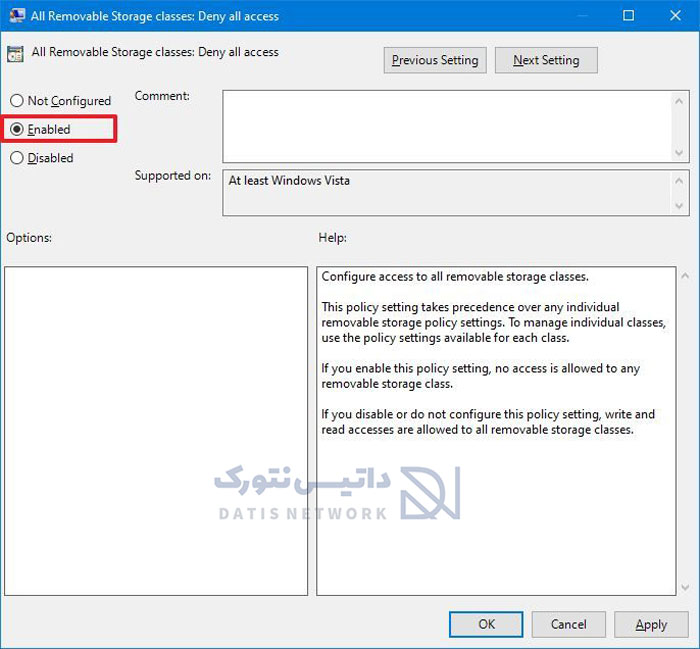
پس از انجام تنظیمات ویندوز را ری استارت کنید تا تنظیمات اعمال شود.
با این تنظیم ویندوز دسترسی به کلاس های ذخیرهسازی قابل جابجایی، از جمله درایوهای فلش USB، هارد دیسکهای خارجی USB، دیسکهای فیزیکی (مانند سیدی و دیویدی) و سایر فضای ذخیرهسازی که در کلاس قابل جابجایی قرار میگیرند را مسدود میکند.
اگر نظر خود را تغییر دادید، همیشه می توانید با استفاده از همان دستورالعمل ها، تغییرات را برگردانید، اما در مرحله آخر حتما گزینه Not Configured را انتخاب کنید.
امیدواریم مقاله آموزش بستن پورت USB با گروپ پالیسی (Group Policy) برای شما عزیزان مفید بوده باشد. داتیس نتورک را در شبکه های اجتماعی خصوصا تلگرام دنبال کنید.
